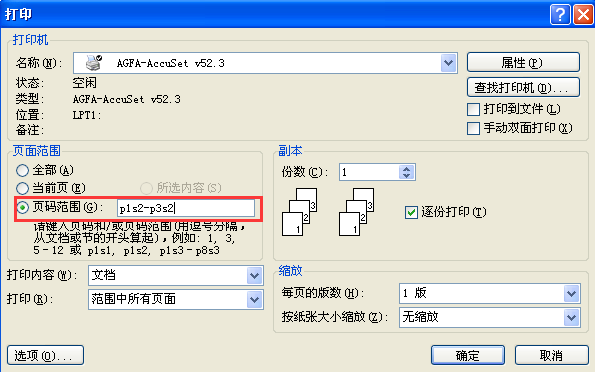在我们日常的办公中需要用到设置页码的操作,设置页码非常简单,但是有时我们可能需要不在第一页或者第二页显示页码,而是从我们制定的页面开始编制页码。
一般这时我们只需要插入分隔符-分节符-下一页就能设置。
这样设置后文档看起来会更加的规整、条理。不过这时会存在一个问题,全文打印没有问题,但是如果打印中间的某些页面,可能因为我们插入分节符的原因会存在打印的页面和我们在打印设置中的页面不同。
这时我们该如何才能打印我们需要的页面呢?
设置方法:
1、单击窗口左上角的office按钮,在弹出的下拉选项中选择打印命令(或按Ctrl + P组合键),弹出打印对话框
2、只打印文档中的某部分,选择页码范围,在其输入框中输入可以在页码范围要指定页码+节码才行。其格式为“P+数字”+“S+数字”,P表砂页码,S表示节。
例:打印第二节1-3页,打印范围是 p1s2-p3s2。
通过这样的操作,我们就可以打印我们需要的页面了。